In diesem Beitrag der Linux Bibel geht es einmal nicht um Linux und trotzdem um freie Software. Haiku hat überhaupt nichts mit Linux zu tun, ist ein komplett eigenes Betriebssystem. Wer einmal von BeOS gehört hat, liegt mit diesem System genau richtig. Haiku ist ein Nachbau von BeOS. Dieses Betriebssystem ist nicht nur extrem schlank und schnell, sondern läuft auch auf älterer Hardware problemlos – sollte auch auf nicht ganz so aktueller Hardware funktionieren. Man kann mit diesem System auch schon recht gut arbeiten – man sollte sich jedoch auch im Klaren sein, es handelt sich dabei noch um eine Beta.
Haiku kann auf eine eigene Partition neben Linux installiert werden, Haiku nutzt GRUB als Bootloader und kann so von GRUB eines bereits bestehenden Linux gestartet werden.
Haiku testen und installieren
Sie finden dieses System unter Haiku in 32 und 64 Bit zum Download, das rund 720 Megabyte große Image brennen Sie bootfähig auf eine DVD, oder kopieren es unter allen Betriebssystemen etwa mit der Software Etcher auf einen USB-Stick und starten den Rechner davon:
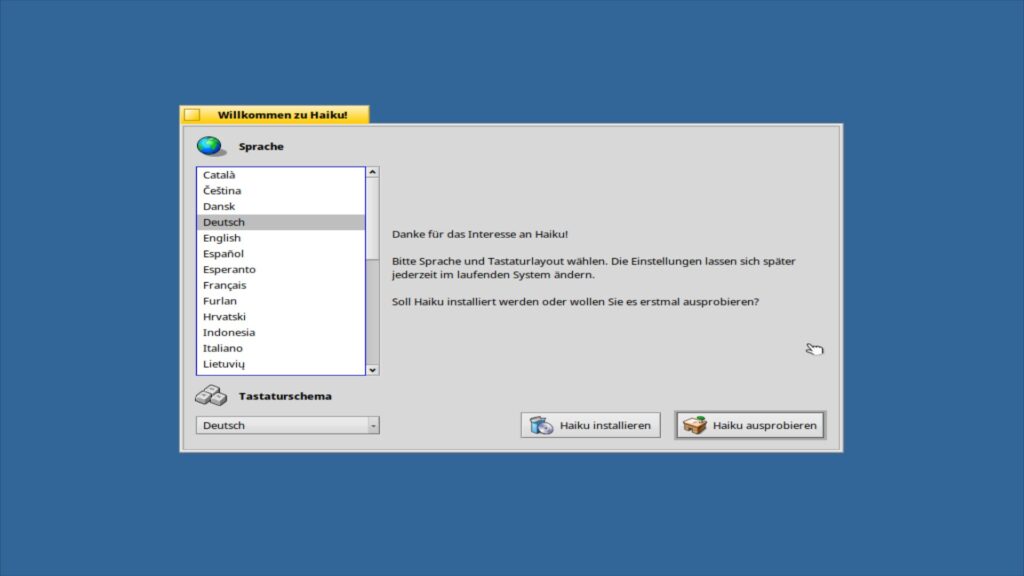
Das System startet sehr schnell in die grafische Oberfläche, Sie wählen zu Beginn die Sprache und ob Sie das System als Live-System testen oder gleich installieren möchten. Ich würde unbedingt erst einen Test vorschlagen um zu sehen wie das System mit der Hardware zurechtkommt.
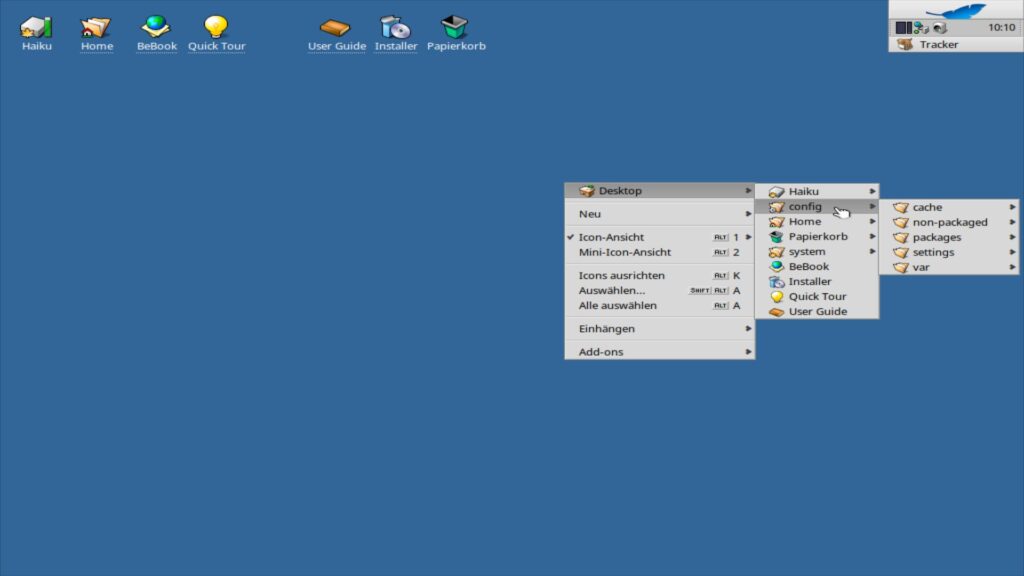
Selbst als Live-System und auf älterer Hardware startet das System extrem schnell in den grafischen Desktop. Per Kontextmenü – also per Rechtsklick auf eine freie Stelle auf dem Desktop gelangen Sie an die Verzeichnisse und Dateien – hier das Home-Verzeichnis. In der rechten oberen Ecke finden Sie die sogenannte Deskbar – hierüber gelangen Sie auch an die Netzwerk-Einstellungen:
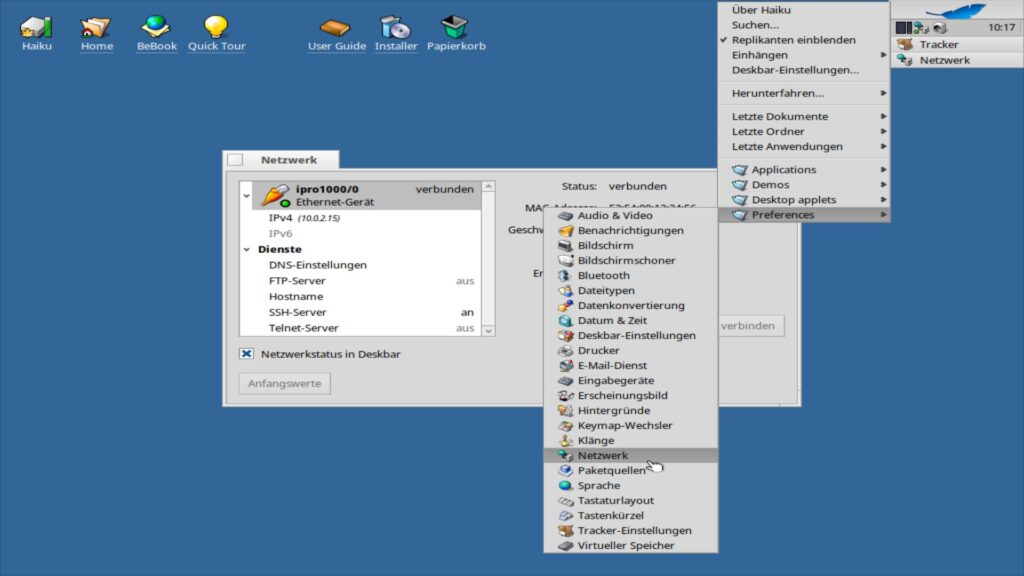
Die Deskbar dient nicht nur, um an die Einstellungen zu gelangen, sondern auch als Anwendungsmenü – alle vorinstallierten Anwendungen finden sich hier:
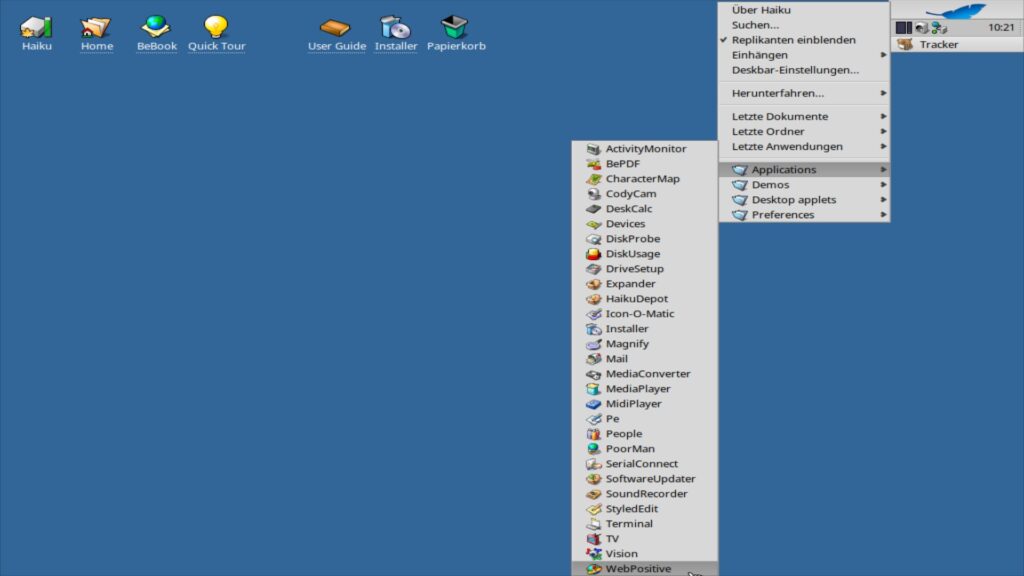
WebPositive ist übrigens der vorinstallierte Webbrowser – hier die Linux Bibel:
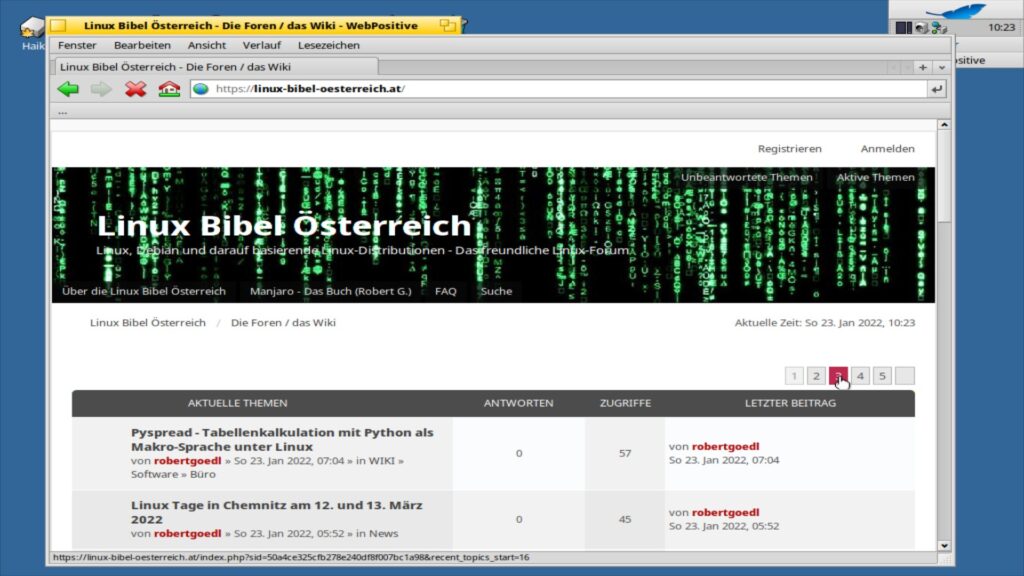
Die Spezialitäten dieses Systems sehen wir uns später an, jetzt sehen wir uns die Installation näher an. Hierfür finden Sie am Desktop bereits das Icon namens „Installer„:

Sie erhalten erst einige Informationen, klicken Sie auf den Schalter „Weiter„:
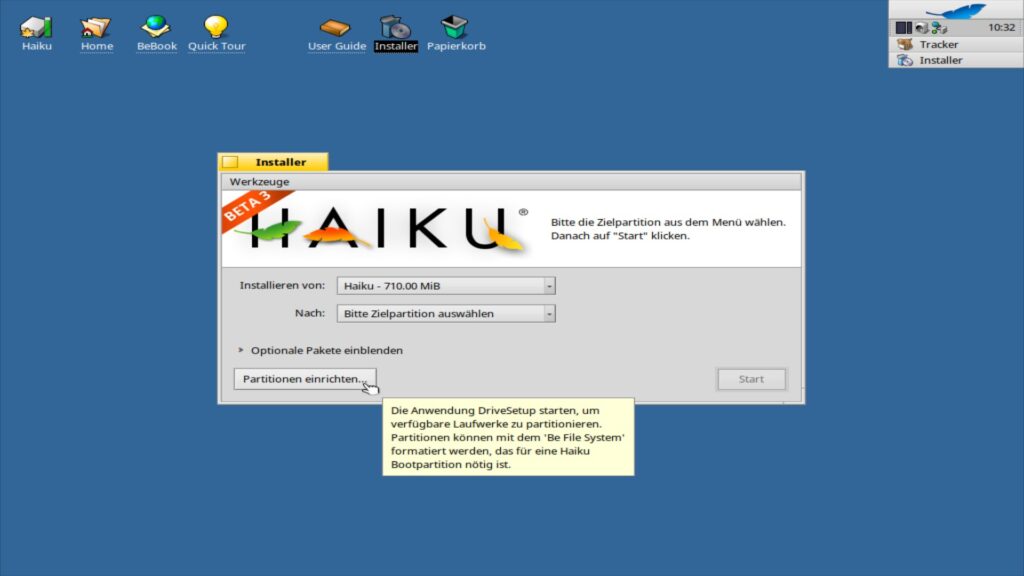
Haiku benötigt eine freie Partition mit dem Dateisystem BeFS, ist eine solche nicht vorhanden, werden Sie gewarnt – Sie partitionieren, indem Sie auf den Schalter „Partitionen einrichten“ klicken:
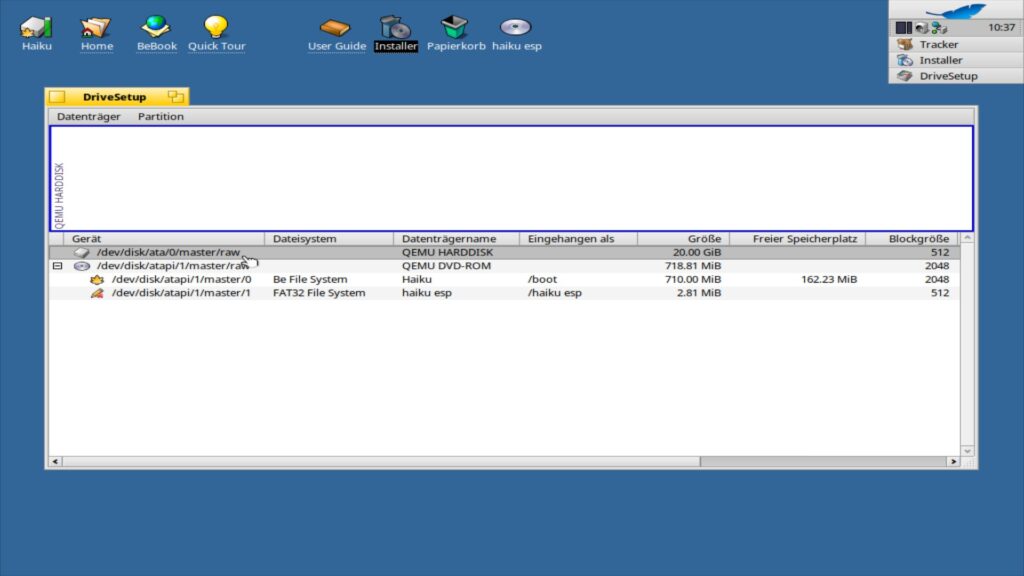
Wählen Sie die freie Partition und legen diese per Menü „Partition → Partition anlegen“ als Systempartition fest. Vergeben einen Namen und die Größe:
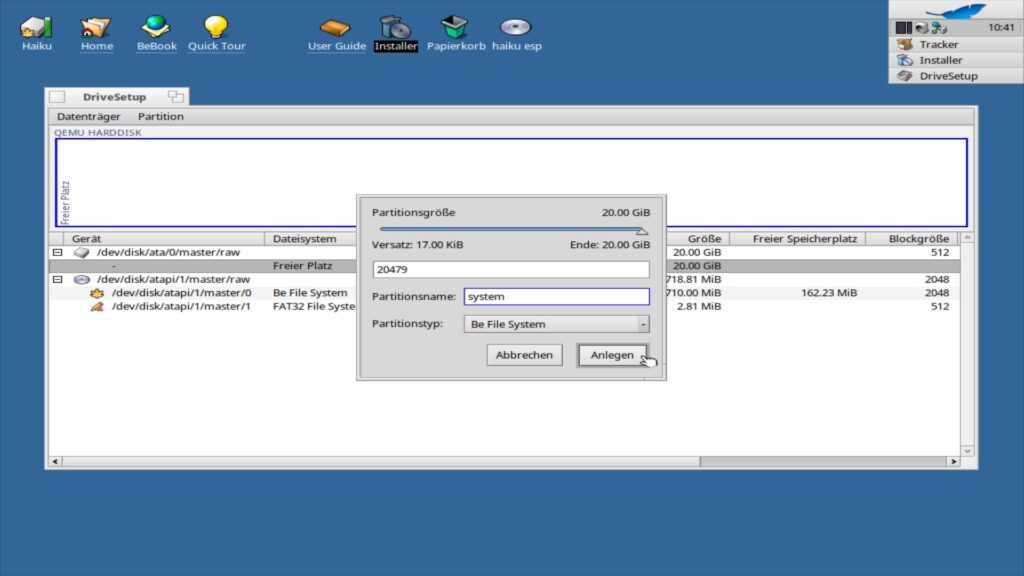
Anschließend nutzen Sie das Menü „Partition → Formatieren“ und formatieren die Partition mit „Be File System“ und schließen das Fenster. Diese wählen Sie im Installer jetzt aus und klicken auf „Weiter„. Die Installation startet jetzt ohne weitere Einstellungen und Warnungen, auf einer SSD dauert die Installation keine zehn Sekunden. Anschließend starten Sie das System neu:
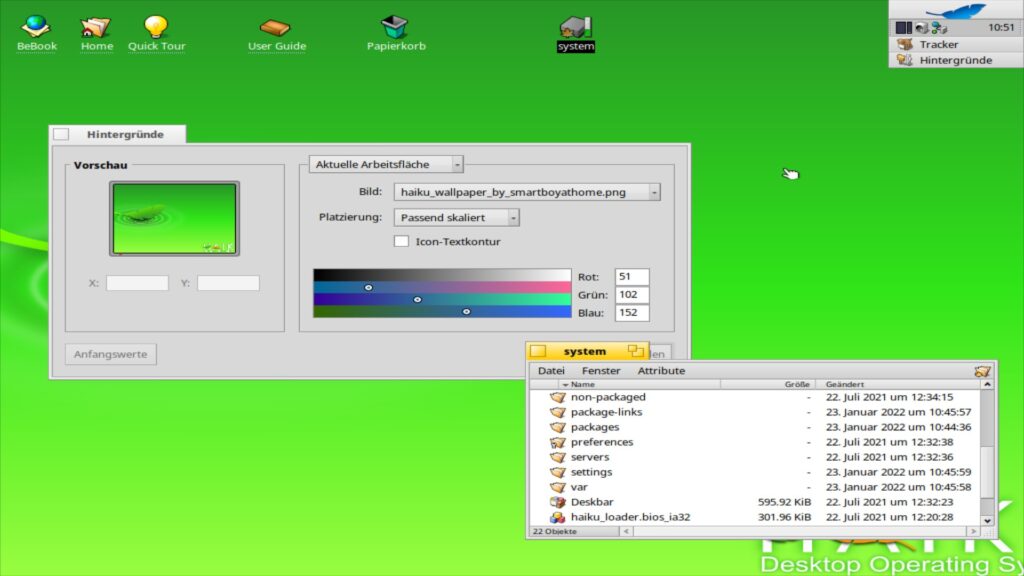
Nachdem man sich etwas an den Desktop gewöhnt hat, findet man sich schnell zurecht. Der Desktop ist an BeOS gehalten, hierzu muss nicht viel gesagt werden. Als Shell-Interpreter auf dem Terminal wird die Bash genutzt – hierfür muss man sich als Linux-Nutzer nicht umgewöhnen:
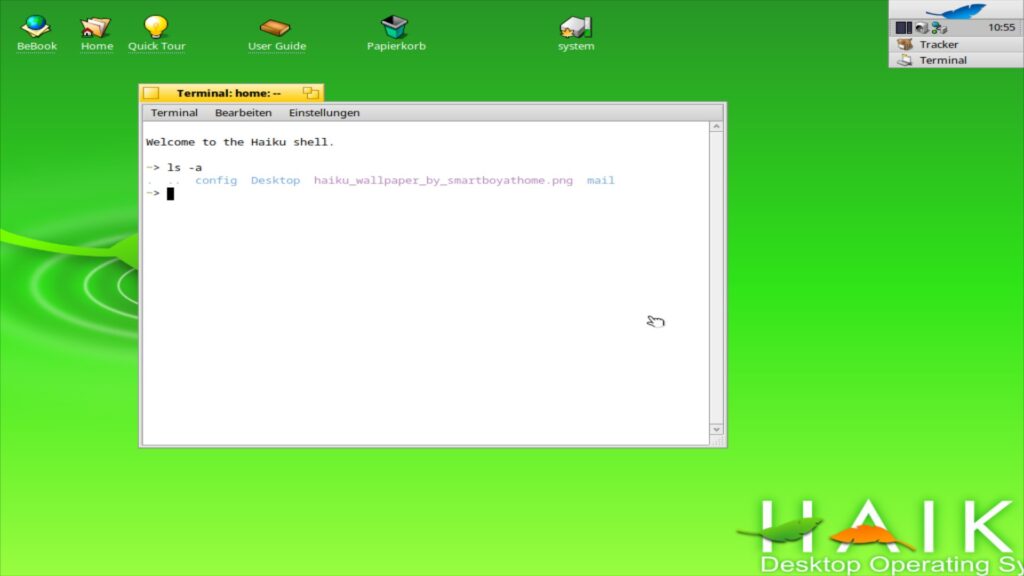
Um weitere Anwendungen zu installieren, finden Sie im Anwendungsmenü den Eintrag „Haiku Depot„:
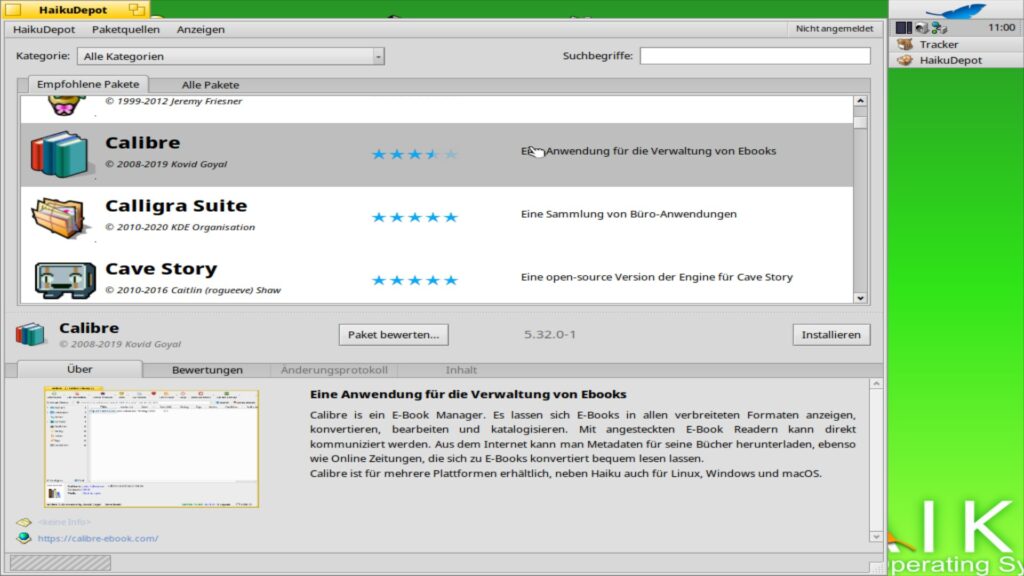
Hier können Sie Software nach Kategorien sortieren und suchen, Sie wählen gewünschte aus und klicken auf „Installieren“ – hier wurde LibreOffice installiert:
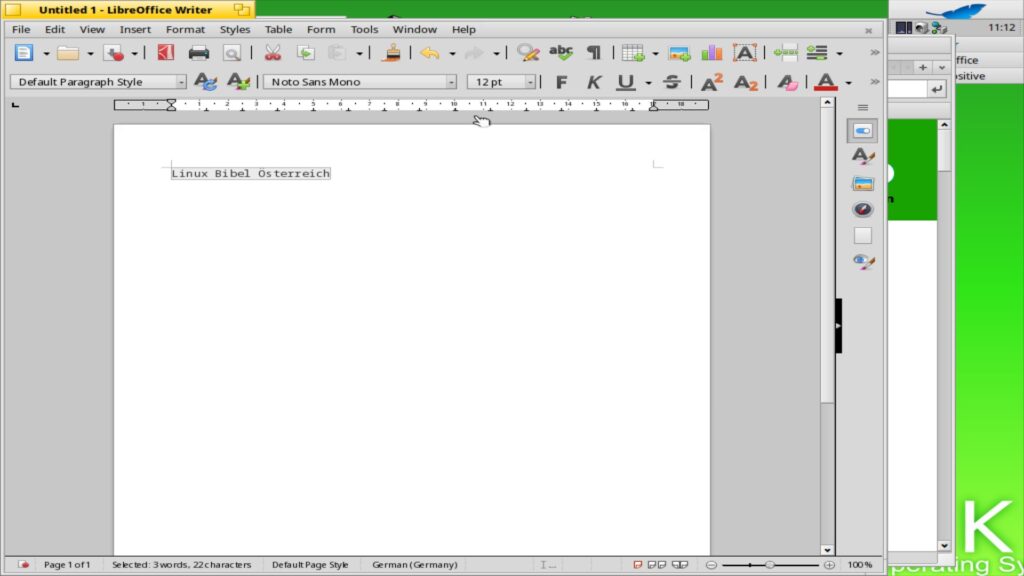
Sprachpakete müssen Sie allerdings manuell installieren.
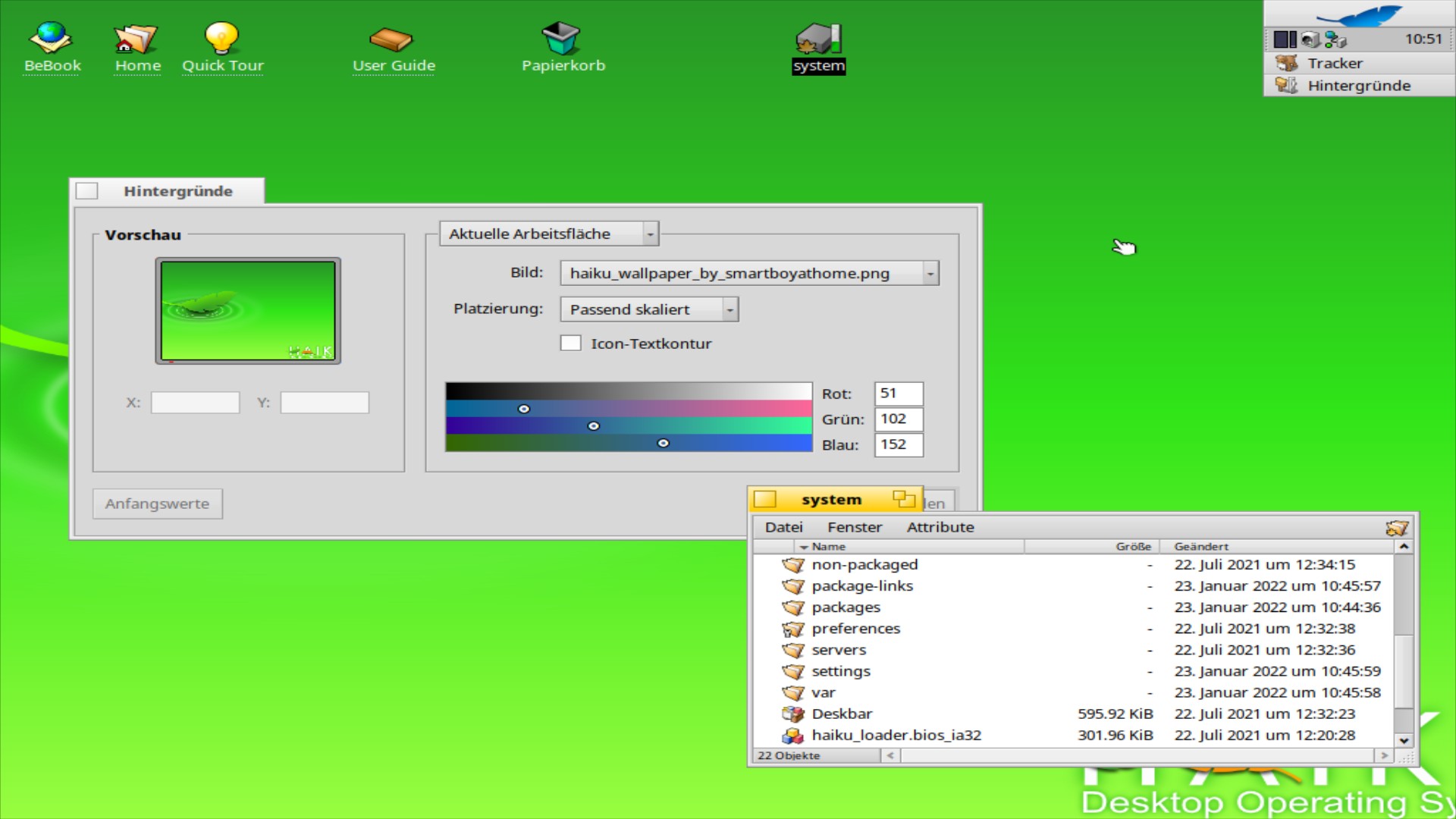


Noch keine Reaktion